Üha enam turvarikkumisi ja lekkinud kasutajanimesid ja paroole suuremate veebiteenuste jaoks, nagu Twitter, PlayStation Network ja LinkedIn, on kaheastmeline kinnitamine (2SV) kohustuslik. Tugevama parooli valimine aitab kindlasti kaasa ja sama parooli kasutamine kaks korda on veelgi parem. Kuid kaheastmeline kinnitamine lisab täiendava turvalisuse kihi, mis muudab teie kontodesse sattumise pahatahtliku kavatsusega inimestele palju raskemaks.
Kaheastmelise kinnitamise suurim puudus on see, et see on ebameeldiv. Selle asemel, et kiiresti sisestada oma kasutajanime ja parooli, mis on puhtalt lihasmälu, peate oma telefoni välja tõmbama, selle avama, avama Sõnumid või kahefaktorilise autentimisrakenduse (näiteks Authenticator või Authy) ja saama kuuekohalise Sisestage see arvutisse, seejärel logige sisse. Te peate seda tegema iga kord, kui sisse logite mis tahes kontolt, millel on täiendav turvalisus, mis võib väga kiiresti häirida.
Siiski tõi Google eile uue teise kontrollimeetodi, mis kiirendab protsessi tohutult. Seda nimetatakse Google Promptiks ja selle asemel, et kopeerida ja kleepida koode või sisestada koode, peate kinnitama, et sisselogimine on Google Promptiga loodud seadme nupul. Mis kõige parem, see on küpsetatud Google Androidis ja iOS-i Google'i otsingu rakenduses.
Google'i kontode lubamine Google'i kontode puhul.
Google Prompti seadistamine
Enne Google Prompt'i kasutamist peate kõigepealt lubama Google'i konto kaheastmelise kinnitamise. Kui teil on juba kaheastmeline kinnitamine lubatud, võite selle osa vahele jätta.
- Minge aadressile myaccount.google.com ja logige sisse oma Google'i kontole.
- Klõpsake nuppu Google'i sisselogimine, seejärel 2- Step Verification .
- Klõpsake nuppu Alusta ja sisestage oma parool uuesti, et alustada seadistamist.
- Sisestage telefonile lisatud telefoninumber, mida soovite autentimiseks kasutada, valimiseks kontrollimiseks valige kas tekstsõnum või telefonikõne ja klõpsake nupul Proovi seda . Sisestage tekstsõnumist või telefonikõnest kuuekohaline kood ja klõpsake nuppu Edasi .
- Kui soovite jätkata kaheetapilise kinnitamise seadistamist, klõpsake nuppu Lülita sisse .
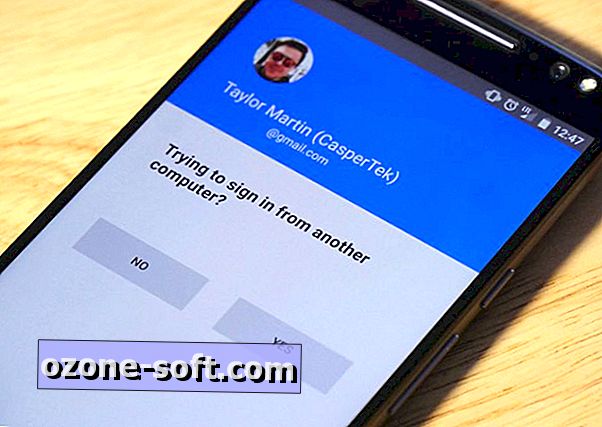
Pärast kaheastmelise kinnitamise lubamist võtab Google Prompt'i sisselülitamine aega vaid üks sekund. Kõik, mida vajame, on iOS või Android seade lähedal.
- Lehe kaheastmelise kinnitamise lehel liikuge allapoole jaotise „ Teise teise sammu seadistamine” jaotises Google Prompt, klõpsake käsku Lisa telefon ja klõpsake nuppu Alusta .
- Valige rippmenüüst oma seade. Kui te seda ei näe:
- Kui kasutate iPhone'i, peate enne Google Prompt'i kasutamist alla laadima rakenduse Google Search ja sisse logima.
- Kui kasutate Android-seadet, peate kõigepealt värskendama Google Play teenuseid.
- Kui olete telefoni valinud, klõpsake nuppu Edasi .
- Kui olete õigesti seadistanud, saate teate selle seadme kohta, mida soovite ühendada. Avage see ja puudutage Yes, et võimaldada Google Prompt.
Google soovitab seda kasutada ainult seadmetes, mis on kaitstud parooli või sõrmejälje skanneriga. Samuti soovitab ta seda mitte kasutada ühiskasutatavas seadmes, näiteks tabletis või Remix Mini'is. Vastasel juhul pääseb teie kontodele juurde igaüks, kellel on juurdepääs teie seadmele.
Kui Google Prompt on seadistatud, on kaheastmelised log-sissetulekud oluliselt kiiremad. Te ei pea enam muretsema nende ärritavate kuuekohaliste koodide pärast, mis aeguvad enne, kui saate need sisestada. Lihtsalt lukustage telefon või tahvelarvuti ja kinnitage sisselogimine otse seadmest.
Veel üks asi: Google Prompt ei mõjuta muid kasutatavaid kaheastmelisi kinnitamismeetodeid. Saate ikka kasutada autentimisrakendust või saada tekstisõnumis kinnituskoodi. Sisselogimisel klõpsa nupule Proovige teist võimalust, et sisse logida, et valida teine kinnitamismeetod.
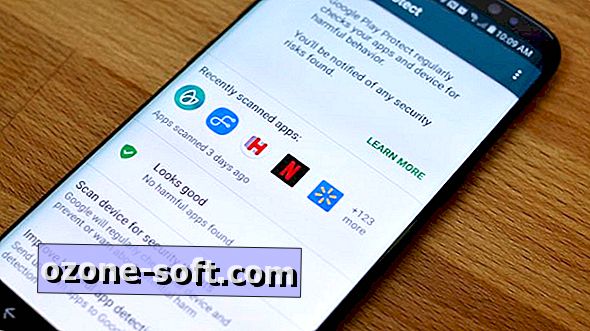








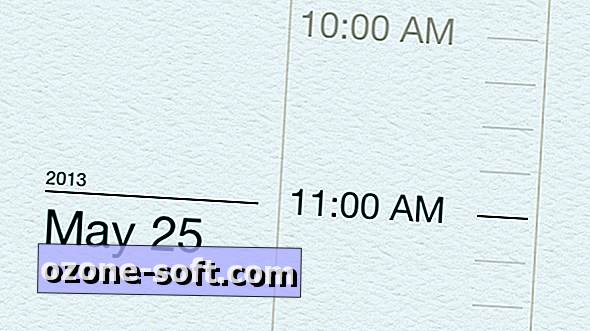



Jäta Oma Kommentaar